BenQの27インチデザイナーディスプレイ「PD2700U」をメーカーさんよりお借りしまして、2週間ほど使ってみました。
画面の美しさと長時間の作業での疲れにくさが素晴らしく、ウェブデザインやグラフィックデザインの仕事に使える4Kディスプレイを探している人にはぴったりの一台です。
PD2700Uの基本性能
BenQのディスプレイは、他社と比較して「高品質なのに低価格」というのが素晴らしくて、過去に何度かレビューしているだけでなく仕事用のディスプレイとして「SW271」というモデルを愛用しています。
今回レビューする「PD2700U」はデザイナー向けのディスプレイで、画面の見やすさと豊富なモード切替が魅力の一台です。
仕様はこんな感じ。
| 外形寸法 | 幅613.8mm x 高さ367.9mm x 奥行き58.81mm |
|---|---|
| 本体重量 | 7.7kg |
| サイズ | 27型ワイド |
| アスペクト比 | 16:9 |
| パネル/バックライト | ノングレア・ IPS / LED |
| 解像度 | 3840 x 2160 (4K UHD) |
| 画素ピッチ(mm) | 0.155 mm(画素密度 163ppi) |
| 視野角 (左右/上下) (CR>=10) |
178°/178° |
| 表示色 | 約10億7000万色 |
| 表示サイズ(mm) | 596.74 x 335.66 mm |
| 輝度 | 350 cd/㎡ |
| 応答速度 | GtoG 5ms |
| コントラスト比 | 1300:1 |
| 走査周波数 | 水平:27-140KHz 垂直:24-76Hz |
このディスプレイの特徴を一言でまとめるなら「目に優しい高解像度ディスプレイ」。
「画面の解像度が高いほど目が疲れない」という話も聞いたことがありますし、4K UHDの「3840 x 2160」という高解像度なら、長時間ディスプレイを見つめ続けるデザイナーにとっては助かります。高解像度のおかげでより精細に確認ができるだけでなく、目にも優しいというのはありがたいですね。
また「フリッカーフリー」という画面のちらつきを抑えてくれるディスプレイなので、目の疲れをさらに軽減できる上に、ディスプレイの表示モードを「ブルーライト軽減モード」にすればより一層目の負荷を軽減できます。
製品出荷時に1台ずつキャリブレーションが行われているのも嬉しいところ。家に届いたらすぐ仕事で使い始めることができます。
PD2700Uの外観
では、今回お借りしたPD2700Uの外観をご覧ください。
27インチのワイドディスプレイで画面の広さは十分です。個人的には、ノートパソコンの外部ディスプレイとして1台チョイスするならこのくらいの大きさは欲しいですね。

一番上まであげるとこれくらい。手前にノートパソコンを置いてサブディスプレイとして使うのにちょうど良い高さです。

一番下まで下げるとこんな感じです。

縦位置で使うことも可能です。

本体背面にある接続端子は「HDMI 2.0 / DisplayPort 1.4 / mini DisplayPort1.4 / DisplayPort out / ヘッドフォンジャック / USB3.0 x 4」と豊富で、USB3.1ポートが4つあるのでハブとして使うこともできるのが嬉しいですね。

また、背面にはケーブルをまとめる穴が。BenQのディスプレイはこの穴があるモデルも多く、これによってデスク周りがすっきりするのでありがたいです。

画面の広さが分かり難かったかもしれないので、ブラウザにサイトを表示させてみたのがこちら。これだけ広い画面だと、1つのアプリを全画面表示するだけではなく、いくつかのアプリを並べて使うのも便利です。
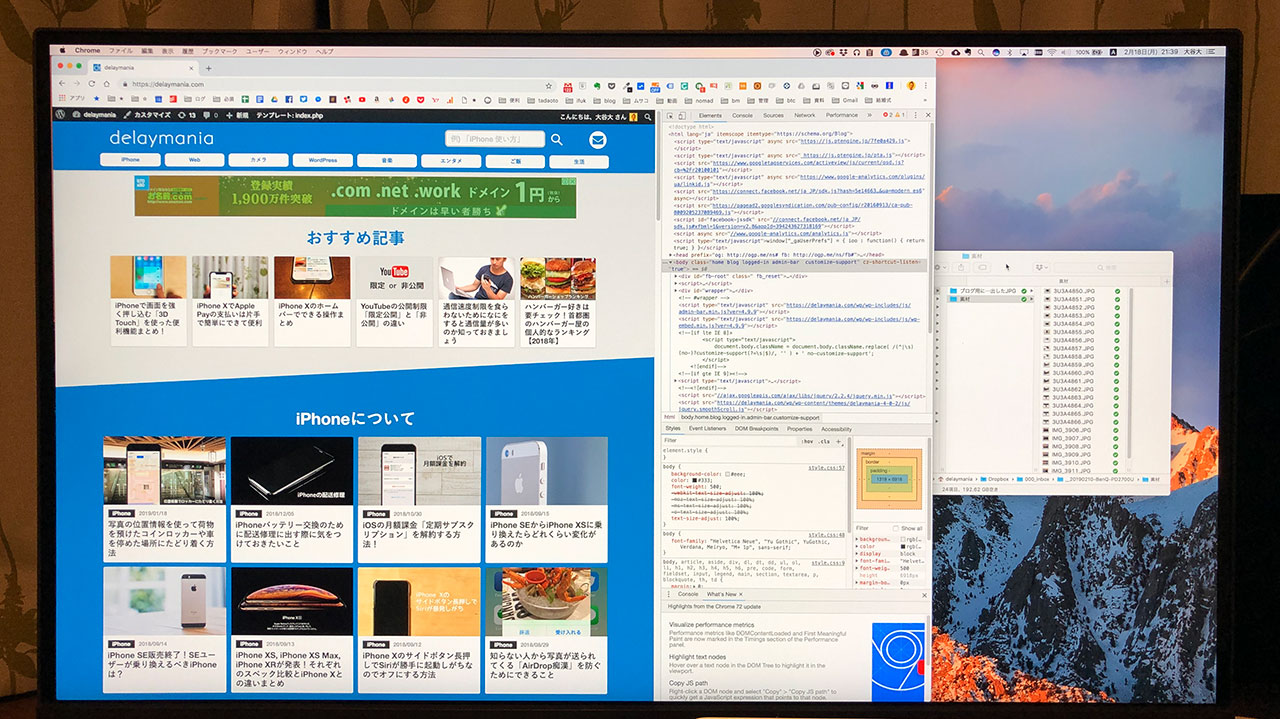
ディスプレイモード
「CAD/CAMモード」「sRGBモード」など、画面の明るさ・色味を簡単に変更できて、作業に応じて使いやすいモードに切り替えて使えます。
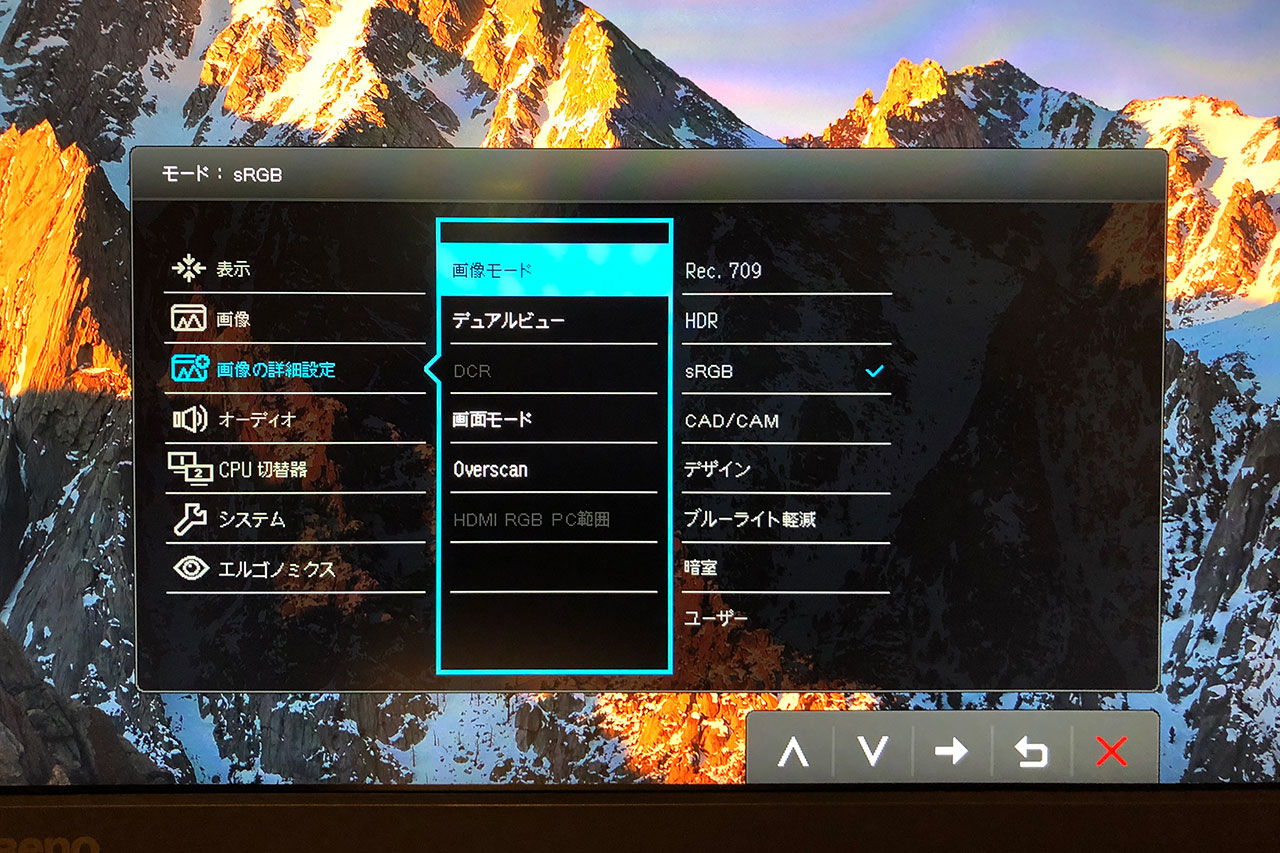
ディスプレイの設定を行うボタンは右下にまとめられています。表側にボタンがないため見た目はすっきりしていますし、目で直接見えない場所だからといって操作がしにくいこともないのが嬉しいところ。

LightroomやPhotoshopで写真の現像や加工をすることが多いのですが、そういう時には「sRGBモード」を使うと色味の調整がしやすくなります。僕が主に使っているのがsRGBモードです。
他にも、夜の作業は「ブルーライト軽減モード」に切り替えたり、写真の暗く潰れた場所を細かく調整したい場合には「デザインモード」にしたり。幅広いモードが用意されているので、様々な作業で活用できると思います。
DualView(デュアルビュー)機能について
「DualView(デュアルビュー)」という画面を左右分割する機能が特徴的だなと感じてます。「PD2700Q」でも使える機能で、以前にレビューした時にもおもしろい機能だなと思ってたんですよ。
ディスプレイ右下のボタンで画面のモードを切り替えて、画面の左右で別のモードを適用させることができます。
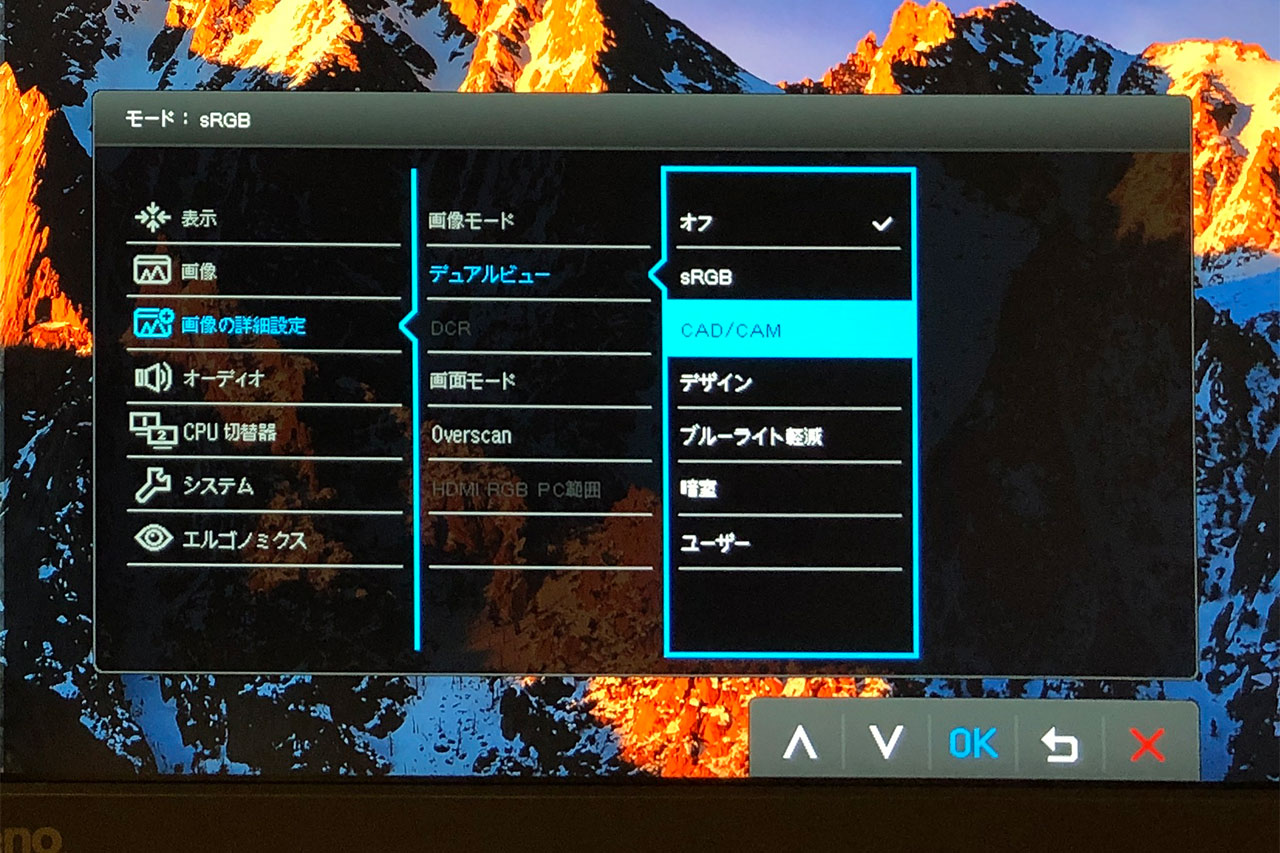
例えば、左は写真を加工するためにsRGBモードに、右はコーディング時の見やすさを重視してCAD/CAMモードにしてみました。ディスプレイを複数台設置するのがスペース的に難しい場合に、このようにディスプレイの左右に違ったカラーモードを設定できるのは便利です。
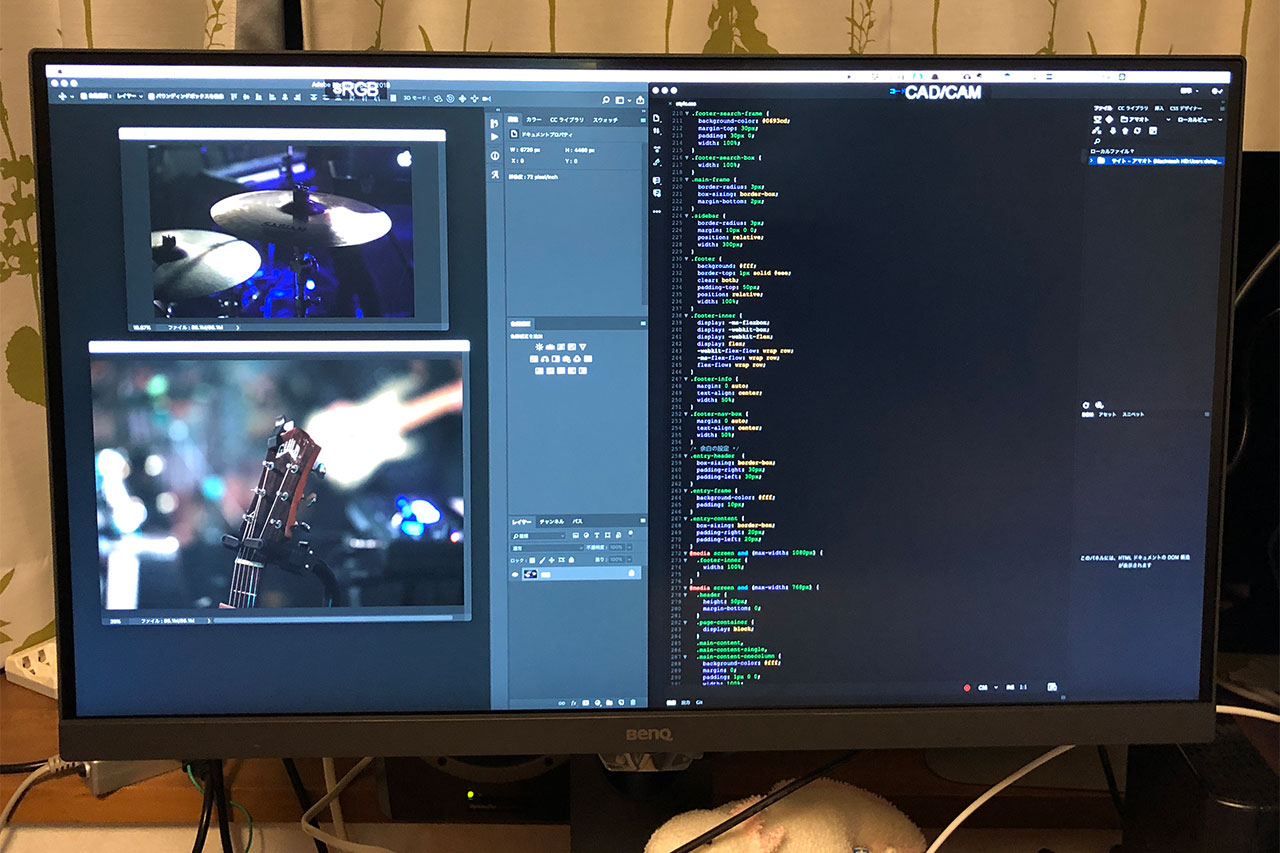
PD2700Qと比較して感じたPD2700Uのよかった点
ディスプレイモードやデュアルビューなどの基本的な機能はPD2700Qから引き継ぎながらも、様々なところでパワーアップした印象のあるPD2700U。
僕が主に行なっている、ウェブデザイン・UIデザイン・写真の現像やレタッチ・動画編集など、様々な仕事で使ってみましたがストレスなく作業することができました。
特に良かったと感じたのは、画面の解像度です。4Kディスプレイってやっぱりめちゃめちゃ綺麗ですね。作業がしやすく疲れにくくなりましたし、写真のセレクトはとにかく楽になったと感じました。写真のピントがあってるかどうか、ノイズが入ってないかなど、写真の細かいところを容易に気づくことができるんですよね。
外観で言うと、ベゼルが細くなりスタイリッシュな見た目になっています。2つ以上ディスプレイを並べる際にベゼルが狭いと一体感があって作業がしやすいです。
USB3.0に対応し、ポート数も2つから4つに増えたのも嬉しいですね。ノートパソコンを使っている場合、パソコン周りのケーブルはなるべく減らしてスッキリさせたいので、ディスプレイの背面にケーブルをまとめられると助かります。
最後に
今回紹介したPD2700Uはデザイナー向けではありますが、4Kディスプレイを安価に入手したいと思ったらデザイナーでなくても選択肢に入れるのはありだと思います。画面が美しいのでゲームにも向いてますし。
僕もSW271を持ってる上で、さらにもう1台ディスプレイを追加したいと感じたらPD2700Uかなと感じるほど満足度の高いディスプレイでした。
最後になりますが、「BenQアンバサダープログラム」に参加するとBenQの新製品情報を送ってもらえたり、BenQアンバサダー限定のイベント・モニター企画に参加することもできます。
僕も参加していますので、興味のある方はぜひ下記のリンクより登録してみてください。



